win10怎么分屏
时间:2025-05-28 作者:游乐小编
windows 10的分屏功能可以让我们同时在屏幕上打开两个页面,极大地提升工作效率。那么,如何启动win10的分屏功能呢?让我们一起来看看。
Win10如何实现分屏首先,点击桌面上的Windows图标,然后选择设置图标,进入系统设置。

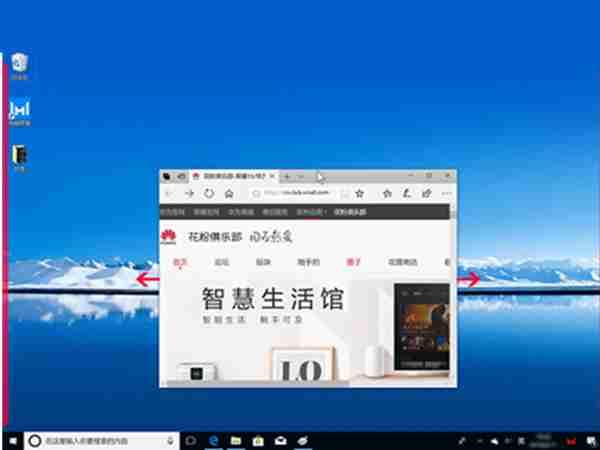


注意:通过将窗口移动到屏幕的上侧、左右侧或四个顶点,可以实现全屏贴靠、半屏(1/2)贴靠和四分之一(1/4)贴靠(半屏和四分之一屏可以同时存在)。
此外,贴靠功能还支持快捷键操作,选择要贴靠的窗口:
同时按下键盘上的 Win + 向上箭头键,可以实现全屏贴靠;再按 Win + 向下箭头键,可以恢复窗口到之前的状态。同时按下键盘上的 Win + 向左/向右箭头键,可以实现半屏贴靠;再按 Win + 向右/向左箭头键,可以恢复窗口到之前的状态。同时按下键盘上的 Win + 向左/向右箭头键 + 向上/向下箭头键,可以实现四分之一屏贴靠;再按 Win + 向右/向左箭头键 + 向下/向上箭头键,可以恢复窗口到之前的状态。想要及时了解更多玩机技巧和应用教程吗?关注本站,每天都能看到最新的热门教程!

- 波斯王子3 Windows
- 705.3 MB 时间:06.25
小编推荐:
相关攻略
更多 - 谷歌地球为什么出现无法使用?出现无法使用原因及解决方法介绍 06.01
- 如何设置电脑密码 电脑密码设置方法分享 05.31
- 电脑怎么设置自动关机 电脑自动关机设置教程 05.31
- 电脑如何设置开机密码 开机密码设置指南 05.31
- Maple编程调试技巧:掌握计算过程的高效方法 05.31
- 电脑怎么一键还原 电脑一键还原操作指南 05.31
- c盘怎么清理到最干净只保留系统 纯净清理c盘的5个关键操作 05.31
- 快狐视频如何投屏到电视 05.31
热门推荐
更多 热门文章
更多 -

- 《哈利波特:魔法觉醒》守护神测试方法攻略
-
2022-09-17 13:04
手游攻略
-

- 大话西游手游冰封幻境最强攻略 冰封幻境解析
-
2022-05-08 21:12
手游攻略
-

- 黑人抬棺材专业团队跳舞
-
2022-07-30 08:06
八卦新闻
-

- 口袋妖怪金手指代码大全
-
2021-12-12 12:51
单机攻略
-

- 《巫师3》妓院升级心得
-
2021-12-16 01:00
单机攻略



















